| 6.Chart で散布図を表示(Point・点グラフ)(16_Cht_03) (旧、SampleNo.363) |
| 1.Chart で散布図を表示(Point・点グラフ) 2. 3. 4. 5. 6. |
| 下記プログラムコードに関する補足・注意事項 動作確認:Windows 8.1 (Windows 7) / VB2013 (VB2010) / Framework 4.5.1 / 対象の CPU:x86 Option :[Compare Text] [Explicit On] [Infer On] [Strict On] Imports :System.Windows.Forms.DataVisualization.Charting 参照設定:追加なし その他 :使用データ(Chart1.csv)は、次よりダウンロードして使って下さい。 chartdat.zip(各サンプル共通) :このサンプルを使用される前に、左のメニューの基本的な使い方とワンポイントテクニック集をご覧になって下さい。 このサンプル等の内容を無断で転載、掲載、配布する事はお断りします。(私の修正・改訂・削除等が及ばなくなるので) 必要ならリンクをはるようにして下さい。(引用の場合は引用元のリンクを明記して下さい) |
Public Class Form1 Private Sub Form1_Load(sender As Object, e As EventArgs) Handles MyBase.Load Dim ds As New DataSet Dim colums As Integer Using cn As New System.Data.OleDb.OleDbConnection Dim FolderPath As String = "..\..\..\data\" ' Application.StartupPath() Dim csvFileName As String = "Chart1.csv" cn.ConnectionString = "Provider=Microsoft.Jet.OLEDB.4.0;Data Source=" & FolderPath & _ ";Extended Properties=""Text;HDR=YES;IMEX=1;FMT=Delimited""" Using da As System.Data.OleDb.OleDbDataAdapter = _ New System.Data.OleDb.OleDbDataAdapter("SELECT * FROM " & csvFileName, cn) da.Fill(ds, "Table1") Chart1.DataSource = ds 'Chart に表示するデータソースを設定 colums = ds.Tables(0).Columns.Count - 1 'データの系列数を取得 End Using End Using '--------------------------------ここから散布図の表示設定-------------------------------- With Chart1 .Series.Clear() '系列を初期化 For i As Integer = 0 To colums 'テーブルからデータを取得 Dim x As Integer = CType(ds.Tables(0).Rows(0).Item(i), Integer) Dim y As Integer = CType(ds.Tables(0).Rows(1).Item(i), Integer) .Series.Add(CType(i, String)) 'グラフの種類をPoint(点グラフ)にして散布図を描画 .Series(CType(i, String)).ChartType = DataVisualization.Charting.SeriesChartType.Point .Series(CType(i, String)).Points.AddXY(x, y) 'データを設定 .Series(CType(i, String)).MarkerSize = 15 'マーカーを大きくして表示 If i < 5 Then '正しく表示されているか確認の為ポイントラベルを表示 .Series(CType(i, String)).Label = CStr(i) & ":#VALX" & ",#VALY" End If Next End With 'X軸のメモリを自動設定だと中途半端な値になるので別途設定 With Chart1.ChartAreas(0) With .AxisX .Minimum = 0 .Maximum = 100 .Interval = 20 End With End With End Sub End Class 図1.上記実行結果 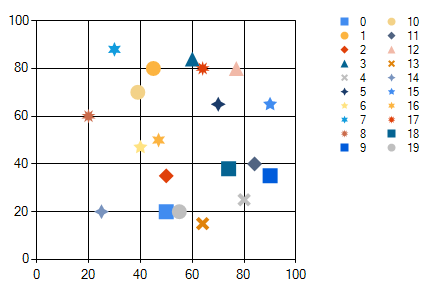 今回は、余分な装飾部分は省略しております。 |
| 1.テーブルからデータを取得して散布図用にデータを設定 2.グラフの種類をPoint(点グラフ)にして散布図を描画 3.散布図用にX軸のメモリを設定
4.データポイントラベルに系列とX値とY値を表示 |